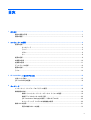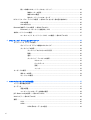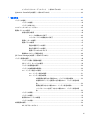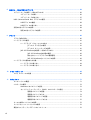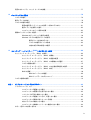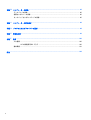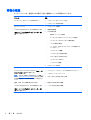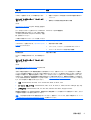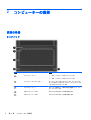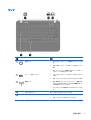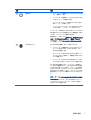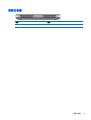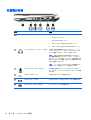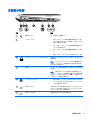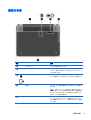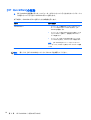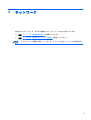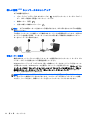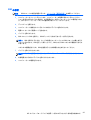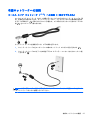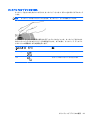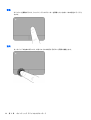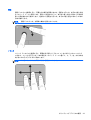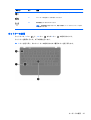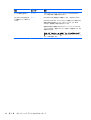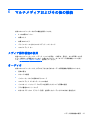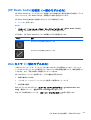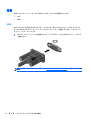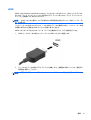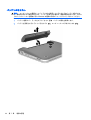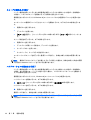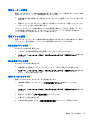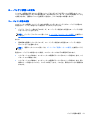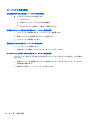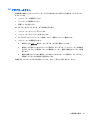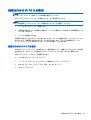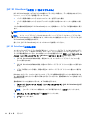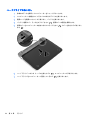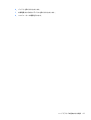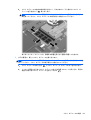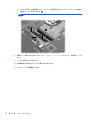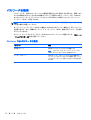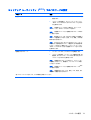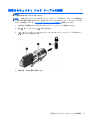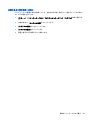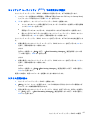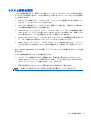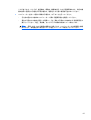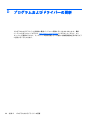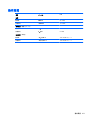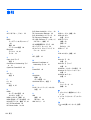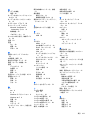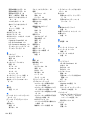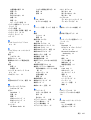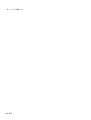ユーザー ガイド
HP ノートブック コンピューター

© Copyright 2011 Hewlett-Packard
Development Company, L.P.
Bluetooth は、その所有者が所有する商標で
あり、使用許諾に基づいて Hewlett-Packard
Company が使用しています。Intel は米国
Intel Corporation の米国およびその他の国
における登録商標です。Microsoft および
Windows は、米国 Microsoft Corporation の
米国およびその他の国における登録商標で
す。SD ロゴは、その所有者の商標です。
本書の内容は、将来予告なしに変更される
ことがあります。HP 製品およびサービス
に関する保証は、当該製品およびサービス
に付属の保証規定に明示的に記載されてい
るものに限られます。本書のいかなる内容
も、当該保証に新たに保証を追加するもの
ではありません。本書に記載されている製
品情報は、日本国内で販売されていないも
のも含まれている場合があります。本書の
内容につきましては万全を期しております
が、本書の技術的あるいは校正上の誤り、
省略に対して責任を負いかねますのでご了
承ください。
初版:2011 年 8 月
製品番号:667976-291
製品についての注意事項
このガイドでは、ほとんどのモデルに共通
の機能について説明します。一部の機能
は、お使いのコンピューターでは使用でき
ない場合があります。
ソフトウェア条項
このコンピューターにプリインストールさ
れている任意のソフトウェア製品をインス
トール、複製、ダウンロード、またはその
他の方法で使用することによって、お客様
は HP EULA の条件に従うことに同意した
ものとみなされます。これらのライセンス
条件に同意されない場合、未使用の完全な
製品(付属品を含むハードウェアおよびソ
フトウェア)を 14 日以内に返品し、購入店
の返金方針に従って返金を受けてくださ
い。
より詳しい情報が必要な場合またはコン
ピューターの返金を要求する場合は、お近
くの販売店にお問い合わせください。

安全に関するご注意
警告! ユーザーが
火傷をしたり
、コンピューターが
過熱状態になったりするおそれがありますの
で、ひざの上に直接
コンピューターを置いて使用したり
、コンピューターの
通気孔をふさいだりしな
いでください。コンピューターは、机のようなしっかりとした
水平なところに設置してください
。通
気を妨げるおそれがありますので、隣にプリンターなどの
表面の硬いものを設置したり
、枕
や毛布
、
または衣類などの
表面が柔らかいものを敷いたりしないでください
。また、AC アダプターを
肌に触
れる位置に置いたり、枕や毛布、または衣類などの表面が柔らかいものの上に置いたりしないでくだ
さい。お使いのコンピューターおよび AC アダプターは、International Standard for Safety of
Information Technology Equipment(IEC 60950)で定められた、ユーザーが触れる表面の温度に関
する規格
に準拠しています
。
iii

iv
安全に関するご注意

目次
1 はじめに .......................................................................................................................................................... 1
最初の重要な手順 ................................................................................................................................. 1
情報の確認 ........................................................................................................................................... 2
2 コンピューターの概要 .................................................................................................................................... 4
表面の各部 ........................................................................................................................................... 4
タッチパッド ....................................................................................................................... 4
ランプ .................................................................................................................................. 5
ボタン .................................................................................................................................. 6
キー ...................................................................................................................................... 8
前面の各部 ........................................................................................................................................... 9
右側面の各部 ...................................................................................................................................... 10
左側面の各部 ...................................................................................................................................... 11
ディスプレイの各部 ........................................................................................................................... 12
裏面の各部 ......................................................................................................................................... 13
ラベル ................................................................................................................................................. 14
3 HP QuickWeb(一部のモデルのみ) .......................................................................................................... 15
お使いになる前に ............................................................................................................................... 15
[HP QuickWeb]の起動 ....................................................................................................................... 16
4 ネットワーク ................................................................................................................................................. 17
インターネット サービス プロバイダーの使用 ................................................................................ 18
無線接続の作成 .................................................................................................................................. 19
無線アイコンとネットワーク ステータス アイコンの確認 ............................................. 19
無線デバイスのオン/オフの切り替え ................................................................................ 20
[HP Connection Manager]の使用(一部のモデルのみ) ................................................. 20
オペレーティング システムの制御機能の使用 ................................................................. 20
無線 LAN の使用 ................................................................................................................................. 21
既存の無線 LAN への接続 .................................................................................................. 21
v

新しい無線 LAN ネットワークのセットアップ ................................................................. 22
無線ルーターの設定 .......................................................................................... 22
無線 LAN の保護 ............................................................................................... 23
他のネットワークへのローミング .................................................................... 24
HP モバイル ブロードバンドの使用(一部のモデルおよび一部の国や地域のみ) ......................... 24
SIM の装着 ......................................................................................................................... 25
SIM の取り出し .................................................................................................................. 26
Bluetooth 無線デバイスの使用(一部のモデルのみ) ....................................................................... 26
Bluetooth とインターネット接続共有(ICS) .................................................................. 26
有線ネットワークへの接続 ................................................................................................................ 27
ローカル エリア ネットワーク(LAN)への接続(一部のモデルのみ) ........................ 27
5 ポインティング デバイスおよびキーボード ................................................................................................ 28
ポインティング デバイスの使用 ....................................................................................................... 28
ポインティング デバイス機能のカスタマイズ ................................................................. 28
タッチパッドの使用 .......................................................................................................... 28
タッチパッドのオフ/オンの切り替え ................................................................ 29
移動 ................................................................................................................... 30
選択 ................................................................................................................... 30
タッチパッド ジェスチャの使用 ...................................................................... 31
スクロール ........................................................................................ 32
ピンチ/ズーム ................................................................................... 32
回転 .................................................................................................. 33
フリック ........................................................................................... 33
キーボードの使用 ............................................................................................................................... 34
操作キーの使用 .................................................................................................................. 34
ホットキーの使用 .............................................................................................................. 35
6 マルチメディアおよびその他の機能 ............................................................................................................. 37
メディア操作機能の使用 .................................................................................................................... 37
オーディオ ......................................................................................................................................... 37
音量の調整 ......................................................................................................................... 38
コンピューターのオーディオ機能の確認 .......................................................................... 38
[HP Beats Audio]の使用(一部のモデルのみ) ................................................................................ 39
Web カメラ(一部のモデルのみ) .................................................................................................... 39
動画 .................................................................................................................................................... 40
VGA ................................................................................................................................... 40
HDMI .................................................................................................................................. 41
HDMI
用のオーディオの設定 ............................................................................ 42
vi
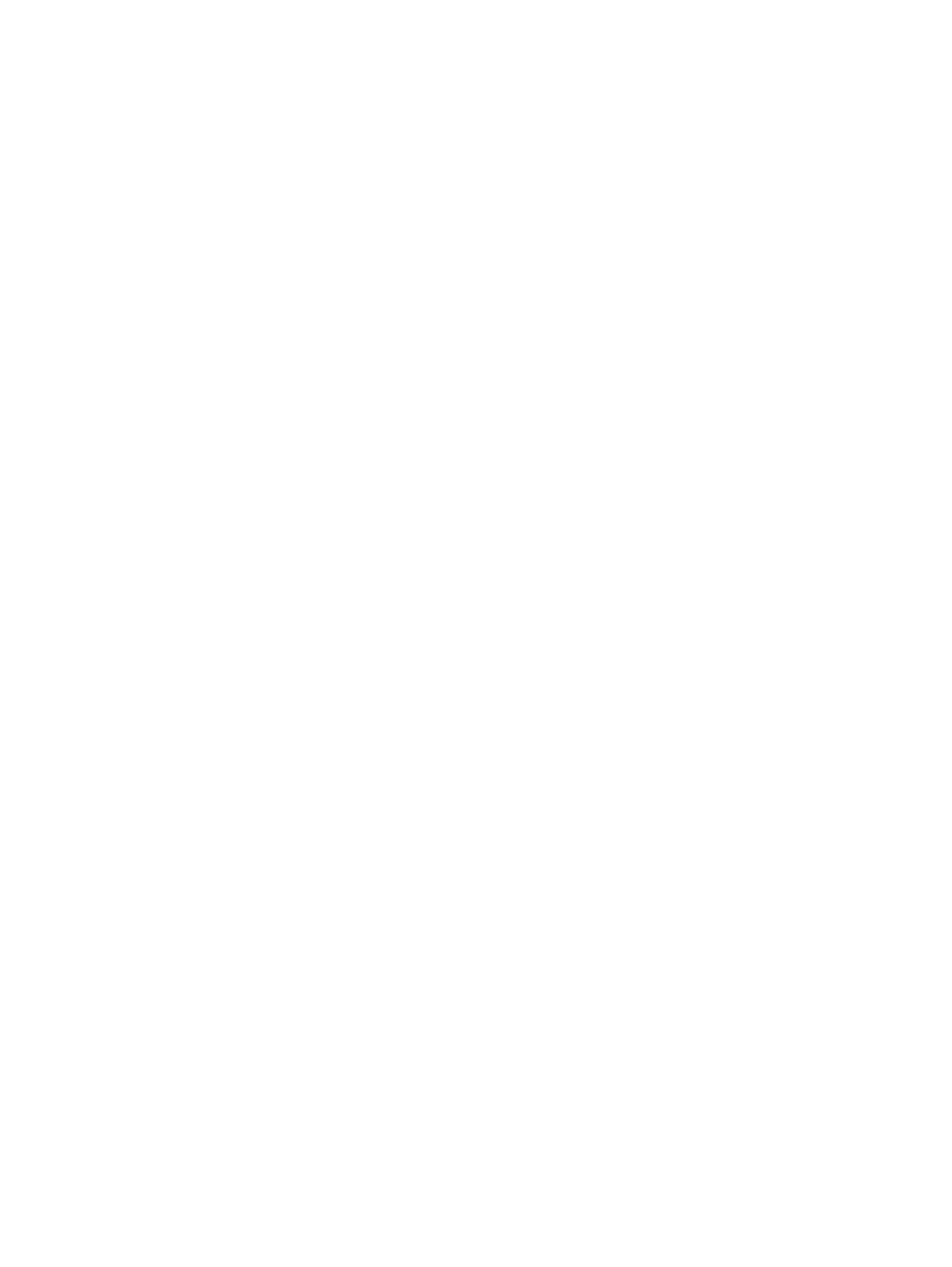
インテルワイヤレス・ディスプレイ (一部のモデルのみ) ........................................... 42
[CyberLink PowerDVD]の使用(一部のモデルのみ) ....................................................................... 42
7 電源の管理 .................................................................................................................................................... 43
バッテリの着脱 .................................................................................................................................. 43
バッテリの装着 .................................................................................................................. 43
バッテリの取り外し .......................................................................................................... 44
コンピューターのシャットダウン ..................................................................................................... 45
電源オプションの設定 ....................................................................................................................... 45
省電力設定の使用 .............................................................................................................. 45
スリープの開始および終了 ............................................................................... 46
ハイバネーションの開始および終了 ................................................................. 46
電源メーターの使用 .......................................................................................................... 47
電源プランの使用 .............................................................................................................. 47
現在の電源プランの表示 ................................................................................... 47
異なる電源プランの選択 ................................................................................... 47
電源プランのカスタマイズ ............................................................................... 47
復帰時のパスワード保護の設定 ........................................................................................ 48
[HP Power Manager]の使用(一部のモデルのみ) .......................................................................... 48
バッテリ電源の使用 ........................................................................................................................... 49
バッテリに関する情報の確認 ............................................................................................ 49
[HP バッテリ チェック]の使用 .......................................................................................... 50
バッテリ充電残量の表示 ................................................................................................... 50
バッテリの放電時間の最長化 ............................................................................................ 50
ロー バッテリ状態への対処 .............................................................................................. 51
ロー バッテリ状態の確認 ................................................................................. 51
ロー バッテリ状態の解決 ................................................................................. 52
外部電源を使用できる場合のロー バッテリ状態の解決 .................. 52
充電済みのバッテリを使用できる場合のロー バッテリ状態の解
決 ...................................................................................................... 52
電源を使用できない場合のロー バッテリ状態の解決 ..................... 52
ハイバネーションを終了できない場合のロー バッテリ状態の解
決 ...................................................................................................... 52
バッテリの節電 .................................................................................................................. 53
バッテリの保管 .................................................................................................................. 53
使用済みのバッテリの処理 ................................................................................................ 53
バッテリの交換 .................................................................................................................. 53
外部電源の使用 .................................................................................................................................. 54
AC アダプターのテスト ..................................................................................................... 55
vii

8 外付けカードおよび外付けデバイス ............................................................................................................. 56
メディア カードの使用(一部のモデルのみ) .................................................................................. 56
メディア カードの挿入 ..................................................................................................... 56
メディア カードの取り出し .............................................................................................. 57
USB(Universal Serial Bus)デバイスの使用 .................................................................................. 57
USB デバイスの接続 ......................................................................................................... 58
USB デバイスの取り外し .................................................................................................. 58
別売の外付けデバイスの使用 ............................................................................................................. 59
別売の外付けドライブの使用 ............................................................................................ 59
9 ドライブ ........................................................................................................................................................ 60
ドライブの取り扱い ........................................................................................................................... 60
ハードドライブの使用 ....................................................................................................................... 61
ハードドライブ パフォーマンスの向上 ............................................................................ 61
[ディスク デフラグ]の使用 ............................................................................... 61
[ディスク クリーンアップ]の使用 .................................................................... 61
[HP 3D DriveGuard]の使用(一部のモデルのみ) .......................................................... 62
[HP 3D DriveGuard]の状態の確認 ................................................................... 62
停止されたハードドライブでの電源管理 ......................................................... 63
[HP 3D DriveGuard]ソフトウェアの使用 ........................................................ 63
ハードドライブの追加または交換 ..................................................................................................... 63
ハードドライブの取り外し ................................................................................................ 64
ハードドライブの取り付け ................................................................................................ 66
10 メモリ モジュール ...................................................................................................................................... 68
メモリ モジュールの交換 .................................................................................................................. 68
11 セキュリティ ............................................................................................................................................... 71
コンピューターの保護 ....................................................................................................................... 71
パスワードの使用 ............................................................................................................................... 72
Windows でのパスワードの設定 ....................................................................................... 72
セットアップ ユーティリティ(BIOS)でのパスワードの設定 ...................................... 73
管理者パスワードの管理 ................................................................................... 74
管理者パスワードの入力 ................................................................................... 74
電源投入時パスワードの管理 ........................................................................... 75
電源投入時パスワードの入力 ........................................................................... 75
ウィルス対策ソフトウェアの使用 ..................................................................................................... 75
ファイアウォール ソフトウェアの使用 ............................................................................................ 76
緊急セキュリティ アップデートのインストール .............................................................................. 76
viii

別売のセキュリティ ロック ケーブルの接続 ................................................................................... 77
12 バックアップおよび復元 ............................................................................................................................. 78
システムの復元 .................................................................................................................................. 79
復元メディアの作成 ........................................................................................................................... 79
システムの復元の実行 ....................................................................................................................... 80
専用の復元用パーティションの使用(一部のモデルのみ) ............................................. 81
復元メディアを使用した復元 ............................................................................................ 82
コンピューターのブート順序の変更 ................................................................................. 82
情報のバックアップおよび復元 ......................................................................................................... 83
Windows の[バックアップと復元]の使用 ........................................................................... 84
Windows システムの復元ポイントの使用 ......................................................................... 84
復元ポイントを作成するとき ........................................................................... 84
システムの復元ポイントの作成 ........................................................................ 84
以前のある日時の状態への復元 ........................................................................ 85
13 セットアップ ユーティリティ(BIOS)およびシステム診断 ................................................................... 86
セットアップ ユーティリティ(BIOS)の使用 ................................................................................ 86
セットアップ ユーティリティ(BIOS)の開始 ................................................................ 86
セットアップ ユーティリティ(BIOS)の言語の変更 ..................................................... 86
セットアップ ユーティリティ(BIOS)での移動および選択 .......................................... 87
システム情報の表示 .......................................................................................................... 87
セットアップ ユーティリティ(BIOS)での工場出荷時設定の復元 ............................... 88
セットアップ ユーティリティ(BIOS)の終了 ................................................................ 89
BIOS の更新 ....................................................................................................................... 89
BIOS のバージョンの確認 ................................................................................ 89
BIOS アップデートのダウンロード .................................................................. 90
システム診断の使用 ........................................................................................................................... 91
付録 A トラブルシューティングおよびサポート ............................................................................................ 92
トラブルシューティング .................................................................................................................... 92
コンピューターが起動しない場合 ..................................................................................... 92
コンピューターの画面に何も表示されない場合 ............................................................... 92
ソフトウェアが正常に動作しない場合 .............................................................................. 92
コンピューターが起動しているが、応答しない場合 ........................................................ 93
コンピューターが異常に熱くなっている場合 ................................................................... 93
外付けデバイスが動作しない場合 ..................................................................................... 93
コンピューターを無線ネットワークに接続できない場合 ................................................. 94
サポート窓口へのお問い合わせ ......................................................................................................... 94
ix

付録 B コンピューターの清掃 ......................................................................................................................... 95
ディスプレイの清掃 ........................................................................................................................... 95
側面およびカバーの清掃 .................................................................................................................... 95
タッチパッドおよびキーボードの清掃 .............................................................................................. 95
付録 C コンピューターの持ち運び .................................................................................................................. 96
付録 D プログラムおよびドライバーの更新 ................................................................................................... 98
付録 E 静電気対策 ........................................................................................................................................... 99
付録 F 仕様 .................................................................................................................................................... 100
入力電源 ........................................................................................................................................... 100
HP 外部電源用 DC プラグ ............................................................................................... 100
動作環境 ........................................................................................................................................... 101
索引 ................................................................................................................................................................... 102
x

1 はじめに
このガイドでは、コネクタ類など、お使いのコンピューターのコンポーネントの詳細を記載していま
す。また、マルチメディアやその他の機能について説明し、重要なセキュリティ、バックアップ、お
よび復元についての情報を提供します。
注記: このガイドで
説明されている一部の機能は
、お使いのコンピューターでは
使用できない場合
があります。
最初の重要な手順
コンピューターをセットアップして登録した後に、以下の作業を実行することが重要です。
1. 有線ネットワークまたは無線ネットワークをセットアップします。詳しくは、
17 ページの
「ネットワーク」を参照してください。
2. ウィルス対策ソフトウェアを更新します。詳しくは、
75 ページの「ウィルス対策ソフトウェ
アの使用」を参照してください。
3. リカバリ ディスクまたはリカバリ フラッシュ ドライブを作成します。手順については、
78 ページの「バックアップおよび復元」を参照してください。
4. コンピューター本体を確認します。詳しくは、
4 ページの「コンピューターの概要」および
28 ページの「ポインティング デバイスおよびキーボード」を参照してください。
5. [スタート]→[すべてのプログラム]の順に選択して、コンピューターにすでにインストールされ
ているソフトウェアを確認します。
最初の重要な手順
1

情報の確認
コンピューターには、各種タスクの実行に役立つ複数のリソースが用意されています。
リソース 内容
コンピューターのセットアップ
手順のポスター
●
コンピューターのセットアップ
方法
●
コンピューターの各部の名称
『ユーザー ガイド』
このガイドを表示するには、以下の操作を行います
[スタート]→[ヘルプとサポート]→[ユーザー ガイ
ド]の順に選択します
●
コンピューターの
機能
●
電源の管理機能
●
以下の操作手順
◦
無線ネットワークへの接続
◦
キーボードおよびポインティング デバイスの
使用
◦
コンピューターのマルチメディア機能の使用
◦
バッテリ寿命
の最大化
◦
ハードドライブおよびメモリ モジュールの
交換または
アップグレード
◦
コンピューターの
保護
◦
バックアップおよび復元の実行
◦
サポート窓口へのお問い合わせ
◦
コンピューターの手入れ
◦
ソフトウェアの
更新
●
コンピューターの仕様
ヘルプとサポート
[ヘルプとサポート]にアクセスするには、[スタート]→
[ヘルプとサポート]の順に選択します
注記: お住まいの国または地域のサポート
情報につ
いては、
http://www.hp.com/support/でお住
まいの国ま
たは地域
を選択して
、画面の説明
に沿って操作してく
ださい
●
オペレーティング システムの情報
●
ソフトウェア、ドライバー、および BIOS のアップデート
●
トラブルシューティング ツール
●
サポート窓口へのお問い合わせ手順
『規定、安全、および環境に関するご注意』
このガイドを表示
するには
、以下の操作
を行います
[スタート]→[ヘルプとサポート]→[ユーザー ガイ
ド]の順に選択します
●
規定および安全に関する情報
●
バッテリの処分
に関する情報
2
第 1 章 はじめに

リソース 内容
『快適に使用していただくために』
このガイドを表示するには、以下の操作を行います
[スタート]→[ヘルプとサポート]→[ユーザー ガイ
ド]の順に選択
します
または
http://www.hp.com/ergo/から[日本(日本語)]を選択し
ます
●
正しい作業環境
の準備方法
●
快適でけがを防ぐための姿勢および作業上の習慣に関するガ
イドライン
●
電気的および物理的安全基準に関する情報
『サービスおよびサポートを受けるには』(日本以外の
国や地域のお問い合
わせ先については
、製品に付属
し
ている冊子『Worldwide Telephone Numbers』(英語
版)を参照してください)
この冊子はお使いのコンピューターに付属しています
HP のサポート窓口の電話番号
HP の Web サイト
この Web サイトを表示するには、
http://www.hp.com/
support/にアクセスします
●
サポート窓口の情報
●
部品の購入に関する情報
●
ソフトウェア、ドライバー、および BIOS のアップデート
●
コンピューターのオプション製品に関する情報
限定保証規定*
オンラインの保証を表示するには、以下の操作を
行い
ます
[スタート]→[ヘルプとサポート]→[ユーザー ガイ
ド]の順に
選択します
または
http://www.hp.com/go/orderdocuments/から[日本(日本
語)]を選択
します
保証に関する
情報
*お使いの製品に適用される HP 限定保証規定
は
、国や地域によっては、お使いのコンピューターに収録されている
電子マ
ニュアルまたは
製品に同梱されている
CD や DVD に収録されているドキュメントに
明示的に示されています
。日本向
けの
日本語
モデル製品には
、保証内容
を記載した小冊子
、『サービスおよびサポートを
受けるには
』が同梱
されています
。また、
日本以外でも、印刷物
の
HP 限定保証規定が製品に同梱されている国や地域
もあります
。保証規定が印刷物として提供
され
ていない国または地域
では
、印刷物のコピーを入手できます。
http://www.hp.com/go/orderdocuments/でオンラインで申
し込
むか、または下記宛てに郵送でお申し込みください。
●
北米:Hewlett-Packard, MS POD, 11311 Chinden Blvd, Boise, ID 83714, USA
●
ヨーロッパ、中東、アフリカ:Hewlett-Packard, POD, Via G. Di Vittorio, 9, 20063, Cernusco s/Naviglio (MI), Italy
●
アジア太平洋:Hewlett-Packard, POD, P.O. Box 200, Alexandra Post Office, Singapore 911507
保証規定の
印刷物のコピーを請求する場合は
、製品番号
および保証期間
(シリアル番号
ラベルに記載されています
)、ならび
にお客様のお名前およびご住所をお知らせください。
重要: 上記の住所にお使
いの
HP 製品を返送しないでください。製品サポートについては、お使いの製品のホーム ページ
(
http://welcome.hp.com/country/jp/ja/contact_us.html)を参照してください。
情報の確認
3

2 コンピューターの概要
表面の各部
タッチパッド
名称 説明
(1) タッチパッド ランプ
●
点灯:タッチパッドがオフになっています
●
消灯:タッチパッドがオンになっています
(2) タッチパッド オン/オフ ボタン タッチパッドをオンまたはオフにします。タッチパッドを
オンまたはオフにするには、タッチパッド オン/オフ ボタ
ンをすばやくダブルタップします
(3) タッチパッド ゾーン ポインターを移動して、画面上の項目を選択したり、アク
ティブにしたりします
(4) 左のタッチパッド ボタン 外付けマウスの左ボタンと
同様に機能します
(5) 右のタッチパッド ボタン 外付けマウスの右ボタンと同様に機能します
4
第 2 章 コンピューターの概要

ランプ
名称 説明
(1)
電源ランプ
●
白色に点灯:コンピューターの電源がオンになっていま
す
●
白色で点滅:コンピューターがスリープ状態になってい
ます
●
消灯:コンピューターの
電源がオフになっているか
、ハ
イバネーション状態になっています
(2)
ミュート(消音)ランプ
●
オレンジ
色
:コンピューターのサウンドがオフになって
います
●
消灯:コンピューターのサウンドがオンになっています
(3)
無線ランプ
●
白色:無線ローカル エリア ネットワーク(無線 LAN)
デバイスや Bluetooth®デバイスなどの内蔵無線デバイ
スの電源がオンになっています
●
オレンジ色:すべての無線デバイスがオフになっていま
す
(4) Caps Lock ランプ 点灯:Caps Lock がオンになっています
(5) タッチパッド ランプ
●
点灯:タッチパッドがオフになっています
●
消灯:タッチパッドがオンになっています
表面の各部
5

ボタン
6
第 2 章 コンピューターの概要

名称 説明
(1)
電源ボタン
●
コンピューターの電源が切れているときにボタンを
押
すと、電源が入
ります
●
コンピューターの電源が入っているときにボタンを短
く押すと、スリープが開始されます
●
コンピューターがスリープ状態
のときにボタンを短く
押すと、スリープが終了します
●
コンピューターがハイバネーション
状態のときにボタ
ンを短く
押すと
、ハイバネーションが
終了します
コンピューターが応答せず、Windows®のシャットダウン手
順を実行できないときは、電源ボタンを 5 秒程度押したまま
にすると、コンピューターの
電源が切れます
電源設定について詳しくは、[スタート]→[コントロール パ
ネル]→[システムとセキュリティ]→[電源オプション]の順
に選択するか、または
45 ページの「電源オプションの
設
定」を参照してください
(2)
QuickWeb ボタン [HP QuickWeb]が起動します(一部のモデルのみ)
●
コンピューターの電源が切れているときまたはハイバ
ネーション状態のときにこのボタンを押すと、[HP
QuickWeb]が起動します
●
コンピューターが Microsoft® Windows を実行してい
るときにこのボタンを
押すと
、初期設定
の
Web ブラウ
ザーが起動します
●
コンピューターが[HP QuickWeb]を実行しているとき
にこのボタンを
押すと
、Web ブラウザーが
起動します
[HP QuickWeb]を使用すると、インターネットを参照した
り、[Skype]で連絡を取ったり、[HP QuickWeb]のその他の
プログラムを使用したりできます。コンピューターの電源
が切れているとき、またはハイバネーション状態のときに
QuickWeb ボタンを
押すと
、オペレーティング システムの
起動を待たなくてもこれらの
機能にすぐにアクセスできま
す
注記: 詳しくは、
15 ページの「HP QuickWeb(一部の
モデルのみ)」の項目および[HP QuickWeb]ソフトウェアの
ヘルプを参照してください。[HP QuickWeb]がインストー
ルされていないコンピューターでは、このボタンを押すと
Web ブラウザーが起動します
表面の各部
7

キー
名称 説明
(1) esc キー fn キーと組み合わせて押すことによって、システム情報
を
表示します
(2) fn キー b キーまたは esc キーと組み合わせて押すことによって、
頻繁に使用するシステムの機能を実行します
(3)
Windows ロゴ キー Windows の[スタート]メニューを表示します
(4)
Windows アプリケーション キー ポインターを置いた項目のショートカット メニューを表
示します
(5) 操作キー 頻繁に使用するシステムの機能を
実行します
8
第 2 章 コンピューターの概要

前面の各部
名称 説明
スピーカー(×2)(一部のモデルのみ) サウンドを出力します
前面の各部
9

右側面の各部
名称 説明
(1) メディア スロット 以下のフォーマットのメディア カードに対応しています
●
マルチメディアカード
●
SD(Secure Digital)カード
●
SDHC(Secure Digital High-Capacity)カード
●
SDXC(Secure Digital Extended Capacity)カード
(2)
オーディオ
出力
(ヘッドフォン)コネクタ 別売または市販の
電源付きステレオ
スピーカー、ヘッド
フォン、イヤフォン、ヘッドセット、またはテレビ オー
ディオに接続したときに、サウンドを出力します
警告! 突然大きな音が出て耳を
傷めることがないよう
に、音量の調節を行ってからヘッドフォン、イヤフォン、
またはヘッドセットを使用してください。安全に関する情
報について
詳しくは
、『規定、安全、および環境
に関するご
注意』を参照してください
注記: ヘッドフォン コネクタにデバイスを接続
すると
、
コンピューター本体のスピーカーは無効
になります
(3)
オーディオ入力(マイク)コネクタ 別売または市販のコンピューター用ヘッドセットのマイ
ク、ステレオ アレイ マイク、またはモノラル マイクを
接
続します
(4)
USB 2.0 コネクタ(×2)別売
の
USB 2.0 デバイスを
接続します
(5)
外付けモニター コネクタ 外付け VGA モニターまたはプロジェクターを接続します
(6)
RJ-45(ネットワーク)コネクタ ネットワーク ケーブルを接続します
10
第 2 章 コンピューターの概要
ページが読み込まれています...
ページが読み込まれています...
ページが読み込まれています...
ページが読み込まれています...
ページが読み込まれています...
ページが読み込まれています...
ページが読み込まれています...
ページが読み込まれています...
ページが読み込まれています...
ページが読み込まれています...
ページが読み込まれています...
ページが読み込まれています...
ページが読み込まれています...
ページが読み込まれています...
ページが読み込まれています...
ページが読み込まれています...
ページが読み込まれています...
ページが読み込まれています...
ページが読み込まれています...
ページが読み込まれています...
ページが読み込まれています...
ページが読み込まれています...
ページが読み込まれています...
ページが読み込まれています...
ページが読み込まれています...
ページが読み込まれています...
ページが読み込まれています...
ページが読み込まれています...
ページが読み込まれています...
ページが読み込まれています...
ページが読み込まれています...
ページが読み込まれています...
ページが読み込まれています...
ページが読み込まれています...
ページが読み込まれています...
ページが読み込まれています...
ページが読み込まれています...
ページが読み込まれています...
ページが読み込まれています...
ページが読み込まれています...
ページが読み込まれています...
ページが読み込まれています...
ページが読み込まれています...
ページが読み込まれています...
ページが読み込まれています...
ページが読み込まれています...
ページが読み込まれています...
ページが読み込まれています...
ページが読み込まれています...
ページが読み込まれています...
ページが読み込まれています...
ページが読み込まれています...
ページが読み込まれています...
ページが読み込まれています...
ページが読み込まれています...
ページが読み込まれています...
ページが読み込まれています...
ページが読み込まれています...
ページが読み込まれています...
ページが読み込まれています...
ページが読み込まれています...
ページが読み込まれています...
ページが読み込まれています...
ページが読み込まれています...
ページが読み込まれています...
ページが読み込まれています...
ページが読み込まれています...
ページが読み込まれています...
ページが読み込まれています...
ページが読み込まれています...
ページが読み込まれています...
ページが読み込まれています...
ページが読み込まれています...
ページが読み込まれています...
ページが読み込まれています...
ページが読み込まれています...
ページが読み込まれています...
ページが読み込まれています...
ページが読み込まれています...
ページが読み込まれています...
ページが読み込まれています...
ページが読み込まれています...
ページが読み込まれています...
ページが読み込まれています...
ページが読み込まれています...
ページが読み込まれています...
ページが読み込まれています...
ページが読み込まれています...
ページが読み込まれています...
ページが読み込まれています...
ページが読み込まれています...
ページが読み込まれています...
ページが読み込まれています...
ページが読み込まれています...
ページが読み込まれています...
ページが読み込まれています...
-
 1
1
-
 2
2
-
 3
3
-
 4
4
-
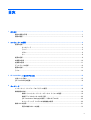 5
5
-
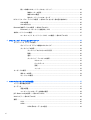 6
6
-
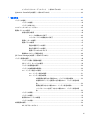 7
7
-
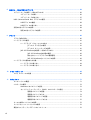 8
8
-
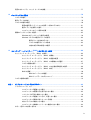 9
9
-
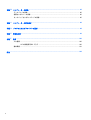 10
10
-
 11
11
-
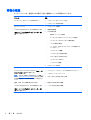 12
12
-
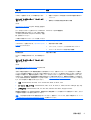 13
13
-
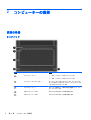 14
14
-
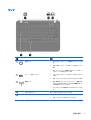 15
15
-
 16
16
-
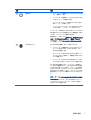 17
17
-
 18
18
-
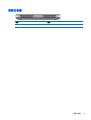 19
19
-
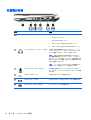 20
20
-
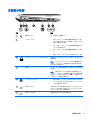 21
21
-
 22
22
-
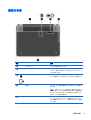 23
23
-
 24
24
-
 25
25
-
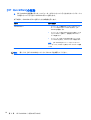 26
26
-
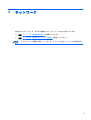 27
27
-
 28
28
-
 29
29
-
 30
30
-
 31
31
-
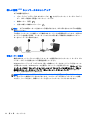 32
32
-
 33
33
-
 34
34
-
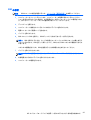 35
35
-
 36
36
-
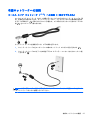 37
37
-
 38
38
-
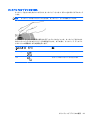 39
39
-
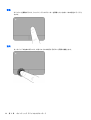 40
40
-
 41
41
-
 42
42
-
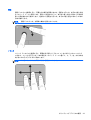 43
43
-
 44
44
-
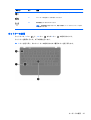 45
45
-
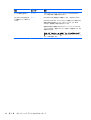 46
46
-
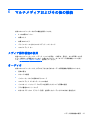 47
47
-
 48
48
-
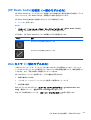 49
49
-
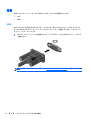 50
50
-
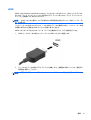 51
51
-
 52
52
-
 53
53
-
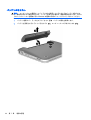 54
54
-
 55
55
-
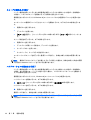 56
56
-
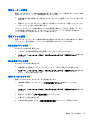 57
57
-
 58
58
-
 59
59
-
 60
60
-
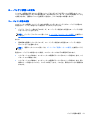 61
61
-
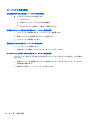 62
62
-
 63
63
-
 64
64
-
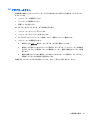 65
65
-
 66
66
-
 67
67
-
 68
68
-
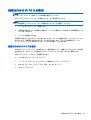 69
69
-
 70
70
-
 71
71
-
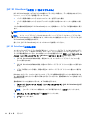 72
72
-
 73
73
-
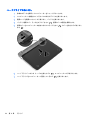 74
74
-
 75
75
-
 76
76
-
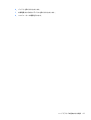 77
77
-
 78
78
-
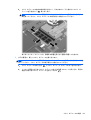 79
79
-
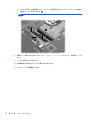 80
80
-
 81
81
-
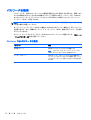 82
82
-
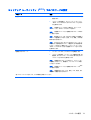 83
83
-
 84
84
-
 85
85
-
 86
86
-
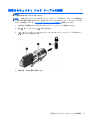 87
87
-
 88
88
-
 89
89
-
 90
90
-
 91
91
-
 92
92
-
 93
93
-
 94
94
-
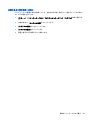 95
95
-
 96
96
-
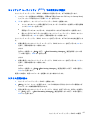 97
97
-
 98
98
-
 99
99
-
 100
100
-
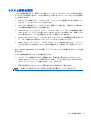 101
101
-
 102
102
-
 103
103
-
 104
104
-
 105
105
-
 106
106
-
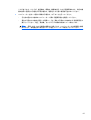 107
107
-
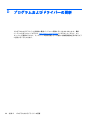 108
108
-
 109
109
-
 110
110
-
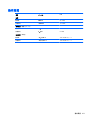 111
111
-
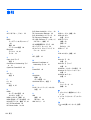 112
112
-
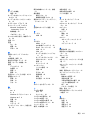 113
113
-
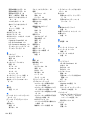 114
114
-
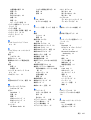 115
115
-
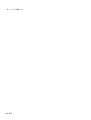 116
116
HP Pavilion dm1-4100 Entertainment Notebook PC series 取扱説明書
- タイプ
- 取扱説明書
- このマニュアルも適しています
関連論文
-
HP Folio 13t-1000 CTO Notebook PC 取扱説明書
-
HP Pavilion dv6-6c00 Quad Edition Entertainment Notebook PC series 取扱説明書
-
HP ProBook 4416s Notebook PC 取扱説明書
-
HP MINI 5103 取扱説明書
-
HP Mini 5102 取扱説明書
-
HP EliteBook 2740p Base Model Tablet PC 取扱説明書
-
HP EliteBook 2740p Base Model Tablet PC 取扱説明書
-
HP Pavilion dm4-3100 Entertainment Notebook PC series 取扱説明書
-
HP ENVY Ultrabook 6-1000 取扱説明書
-
HP Pavilion dm4-3000 Beats Edition Entertainment Notebook PC series 取扱説明書